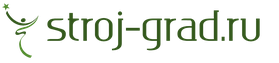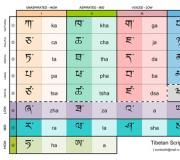The evil within 2 ошибка приложения. Не запускается The Evil Within (Psycho Break)? Тормозит игра? Вылетает? Глючит?Решение самых распространенных проблем. The Evil Within не запускается
Купили The Evil Within, а она не запускается? Не нужно опускать руки и считать, что деньги выкинуты на ветер. Обязательно следует разобраться в причинах и исправить проблемы. Как? Прочтите эту статью. В ней собраны все самые популярные проблемы, мешающие нормальной работе игры.
The Evil Within повествует историю о Себастьяне – детективе, который расследует загадочное преступление и сталкивается лицом к лицу с невероятными силам, перемещающими детектива в неземной мир с монстрами. Готовы ли вы пережить вместе с главным героем все ужасы и разгадать загадки происходящего? Уверены, что готовы, вот только игра не дает старта. Но ничего, сейчас разберемся.
Начинаем с проверки соответствия компьютера минимальным системным требованиям игры:
Операционная система:
Windows 7/8.1 (64x);
Процессор:
четырёхъядерный Intel Core i7 или аналог от AMD;
ОЗУ:
4Gb;
Видеокарта:
Nvidia GeForce GTX 460 1 ГБ или аналог от AMD;
DirectX:
11;
Свободное место на жестком диске:
50Gb.
Если требования соответствуют характеристикам вашего ПК, то проверяем версии драйверов, библиотек и обновляем при необходимости.
Драйверы
Драйверы для видеокарт от Nvidia GeForce:
Драйверы для видеокарт от AMD Radeon:
Для пользователей APU-графики или ее определения существует программа автоопределения и загрузки драйверов (AMD Radeon).
Про директ икс и фреймворки тоже не забываем:
Обновляем DLL библиотеки:
Примечание: Также следует помнить, что использование сборок ОС Windows 7/8/8.1 тоже могут значительно оказывать негативное влияние на игру. Для того, чтобы избежать проблем, необходимо удалить сборку и установить чистую ОС с официального сайта Microsoft.
Итак, со стандартными процедурами закончили. Теперь давайте рассмотрим конкретные проблемы и пути их решения.
Игра не запускается
В случае если The Evil Within вообще не запускается и никак не реагирует на клики по ярлыку, сначала убедитесь, что установка всего дополнительного ПО прошла успешно (оно должно быть в папке _CommonRedist).
Если установка дополнительного программного обеспечения не помогла, делаем следующее:
- Открываем Панель управления – Система и безопасность – Система – Доп. Параметры системы.
- Открываем свойства системы – Параметры быстродействия.
- Предотвращение выполнения данных – добавляем игровой файл запуска (с расширением.exe).
Постоянно вылетает
Первое что нужно сделать владельцам карт от Nvidia – открыть параметры Nvidia, и в разделе «Управление параметрами 3D» нажать кнопочку Восттановить.
Второе – проверить все ли файлы игры скачались. Откройте Steam найдите The Evil Within, нажмите правой кнопкой мыши и перейдите в Свойства – Локальные Файлы – Проверить. Если действительно не все файлы докачались, то Steam исправит это.
Как открыть консоль
Консоль понадобиться если появилось желание увеличить количество кадров в секунду, сняв выставленное разработчиками ограничение. В Steam откройте свойства The Evil Within и нажмите «Установить параметры запуска». В открывшейся строке введите «+com_allowconsole 1 _». После этих действий, в игре можно будет открывать консоль клавишей Insert.
Как снять ограничение FPS
В консоли введите команду «R_swapinterval -1». После этого, частота кадров будет подниматься до 60. Если значение «-1» заменить на «-2», то ограничение в 30 FPS активируется вновь. А если установить значение «0», то вообще все ограничения FPS будут сняты, но так лучше не делать.
Как убрать черные полосы
Снова работаем в консоли. Вводим команду «R_forceaspectratio 0» но вместо «0» луше указать «1.8» или «2», это будет оптимальным вариантом.
Как пропустить надоевшее интро
В Steam в свойствах The Evil Within нажмите на кнопку «Установление параметров запуска» и открывшейся строке введите «+com_skipIntroVideo 1». После этого интро должно нормально пропускаться.
Если у вас имеются другие проблемы или описанные способы не помогают в решении, смело пишите об этом в комментариях.
Вначале хотелось бы сказать, что игра ОЧЕНЬ требовательна, по этому перед тем как скачивать ее удостоверьтесь, что ваши системные требования соответствуют игре.
ОС
: 64-бит Windows 7 SP1/Windows 8.1
Процессор
: i7 или эквивалент как минимум с четырьмя ядрами
Память
: 4 GB RAM
Видеокарта
: GTX 460 1 GB VRAM или эквивалент
DirectX
: 11
Hard Drive
: 50 GB available space
Так же обновите ПО. Как это сделать описано в этой статье Как обновить видео драйвера, DirectX, PhysX, .NET Framework, Visual C++ Redistributable
Не запускается The Evil Within
Если у вас не работает The Evil Within и вы даже не можете её запустить — скорее всего мы вам сможем помочь. Следуйте инструкциям и описаниям и вы поймёте в чём была проблема и по возможности её исправите.
1. Подходит ли ваш компьютер минимальным системным требованиям The Evil Within ?
Очень часто проблема у игроков как раз в несоответствии системным требованиям The Evil Within :
На этом моменте стоит остановиться поподробнее. Обратите внимание что The Evil Within работает только на 64-битных Windows 7 и Windows 8.1 , если у вас другая операционная система или 32-битная система — игра у вас и не запуститься. Сожалеем.
Второй и не менее важный пункт системных требований — это версия DirectX . Ваша видеокарта обязана поддерживать DirectX 11 , иначе вы получите ошибку при запуске игры. Проверить DirectX вашей видеокарты можно в её характеристиках в интернете, или использовав программу GPU-Z .
2. Второй распространённой проблемой является отсутствие или ненадлежащая установка важных компонентов для работы игр. Установите поочерёдно эти компоненты (Они все есть в статье, ссылка на которую в описании статьи)):
Видеодрайвера
DirectX dx, d3dcompile, directx,dx11 )
Microsoft VCR (Особенно важно, если в ошибке есть слова: runtime error, mvcr is missing )
.NET Framework (Помогает от ошибок вида 0x000000X )
После установки компонентов не забывайте перезагрузить компьютер.
3. Запускайте The Evil Within от имени администратора
4. Выключите все лишние запущенные программы, особенно для разгона и подобные.
5. Убедитесь что запуск идёт на игровой видеокарте (для ноутбуков)
6. Проверьте целостность файлов в Steam . А если у вас пиратская копия — убедитесь что файл кряка The Evil Within не забрал на карантин ваш антивирусник или стандартное средство защиты от вирусов в Windows 8.1 .
Пиратки лучше устанавливать и запускать с выключенным антивирусником.
7. Иногда помогает перезапуск и переустановка Steam .
8. Часто также помогает добавление игры в список исключений DEP .
9. На пиратках иногда помогает смена кряка.
Тормозит The Evil Within
Если у вас наблюдаются тормоза в The Evil Within , давайте попробуем немного увеличить производительность в игре. Итак, для этого выполните наши советы начиная от первого. Вам не обязательно выполнять всё если вы уже достигли необходимого вам количества FPS в The Evil Within для комфортной игры.
1. Обновите драйвера для видеокарты (Ссылка выше)
2. Снизьте настройки графики в игре и выключите верт. синхронизацию.
3. Перед запуском игры старайтесь отключить все фоновые приложения для того чтобы не съедались лишние ресурсы. В число таких приложений входя Skype, браузер, антивирусник, и т.д .
Если ваш компьютер не наделён большим количеством ОЗУ (Напр, 2ГБ) — обязательно включите файл подкачки в системе на всех дисках.
Всегда запускайте игру от имени администратора
4. Не включайте игру с внешнего USB -диска — это в плохую сторону сказывается на скорости взаимодействия ОЗУ с файлами игры на диске.
5. Вы должны обеспечить хорошее охлаждение во время игры в The Evil Within . Если вы играете на ноутбуке, то это очень актуальная проблема. Более того на ноутбуке вам нужно включить режим высокой производительности, а также подсоединить зарядное устройство.
6. Вирусы-майнеры часто губят производительность в играх и The Evil Within не исключение в этом. Проверьте не сидит ли один у вас, открыв диспетчер задач и выставив процессы в порядке нагрузки на ЦП. Вирусы обычно загружают процессор от 5 до 30% фиксированно. Выключите такой процесс, а ещё лучше проверьте компьютер антивирусником.
7. Попробуйте поставить оконный режим в игре
В конце-концов не забывайте, что ваш компьютер может не соответствовать системным требованиям The Evil Within и из-за этого и такая плохая производительность. Может лучше уже и не сделать на вашем железе?
Вылетает The Evil Within зависает
Мы рассмотрим в этой части материала сразу две проблемы с The Evil Within — вылетания и зависания. Дело в том что эти проблемы весьма недалеки в решении друг от друга.
Зависание намертво говорит либо о повреждении файлов (проверьте их), либо о перегреве (охлаждайте компьютер) либо о плохом контакте с носителем, где установлена игра(Установите на другой жесткий диск игру).
Как уже говорилось вам нужно убедиться что с файлами игры ничего не случилось. В Steam это можно сделать проверив целостность кэша игры в её свойствах, в библиотеке ваших игр.
1. Установите DirectX
3. Запускайте игру от администратора
4. Существенно понизьте графику и отключите многие пункты
5. Отключите программы, которые работают на фоне чтобы исключить проблемы из-за несовместимости. Часто подводят программы для разгона и свои настройки драйвера для видеокарты — их лучше сбросить на значения по умолчанию. Например в Панели управления nVidia нажмите Управление параметрами 3D -> Восстановить.
Как убрать чёрные полосы вверху/внизу справа/слева?
Для этого попробуйте менять в игре соотношение сторон, а также разрешение. Если ничего не получается, попробуйте в консоли ввести команду R_forceaspectratio 0 .
Ввод команд в консоль The Evil Within
Для того чтобы получить возможность вводить команды в консоли игры The Evil Within сделайте следующее:
1. В библиотеке ваших игр найдите The Evil Within и нажмите на ней правой кнопкой мыши.
2. Теперь Общие ->Установить параметры запуска
3. В окне напишите +com_ console 1 _
4. Сохраняем. Вот и всё. Теперь чтобы открыть консоль в игре, вам нужно нажать Insert .
Если у вас пиратская копия — то пропишите команду в ярлыке.
Оказался более оптимизированным, нежели оригинальная игра. Однако некоторые проблемы в игре все же могут произойти. В данной статье мы собрали список решений самых актуальных технических проблем, которые могут мешать вам наслаждаться игрой.
Представляем вашему вниманию минимальные и рекомендуемые системные требования, которым должна соответствовать конфигурация вашего компьютера.
Минимальные системные требования The Evil Within 2:
- ОС: Windows 7, 8.1, 10 (x64);
- Процессор: четырехъядерный Intel Core i5-2400 с тактовой частотой 3,1 ГГц | восьмиядерный AMD FX-8320 с тактовой частотой 3,5 ГГц;
- ОЗУ: 8 ГБ;
- Видеокарта: AMD Radeon HD 7970 с 3 ГБ видеопамяти | Nvidia GTX 660 с 2 ГБ видеопамяти;
- Версия DirectX: 11;
- Жесткий диск: 40 ГБ свободного места.
- ОС: Windows 7, 8.1, 10 (x64);
- Процессор: четырехъядерный Intel Core i7-4770 с тактовой частотой 3,4 ГГц | шестиядерный AMD Ryzen 5 1600X с тактовой частотой 3,6 ГГц;
- ОЗУ: 16 ГБ;
- Видеокарта: AMD Radeon RX 480 с 8 ГБ видеопамяти | Nvidia GTX 1060 с 6 ГБ видеопамяти;
- Версия DirectX: 11;
- Жесткий диск: 40 ГБ свободного места.
Файлы, драйверы и библиотеки
Прежде чем начать искать свою проблему, вам необходимо обновить до последней версии драйвер своей видеокарты:
Обязательным условием для успешного функционирования любой игры является наличие самых свежих драйверов для всех устройств в системе. Скачайте утилиту Driver Updater , чтобы легко и быстро загрузить последние версии драйверов и установить их одним щелчком мыши:
- загрузите Driver Updater и запустите программу;
- произведите сканирование системы (обычно оно занимает не более пяти минут);
- обновите устаревшие драйверы одним щелчком мыши.
- (Скачать )
- (Скачать )
- (Скачать )
- (Скачать )
The Evil Within 2 не запускается? Решение
Самой частой и неприятной проблемой может стать невозможность запустить игру. К счастью, в большинстве случаев это легко исправить. Во-первых, убедитесь, что отключили антивирус перед установкой игры, так как он может повредить или удалить некоторые файлы. Во-вторых, устанавливайте игру в папку, путь к которой не содержит кириллицы. Ну и в-третьих, убедитесь, что ваша система как минимум схожа с тем, что указано в минимальных системных требованиях. Если вы сделали все правильно, но игра все равно не запускается, проверьте целостность кеша в Steam. Также попробуйте запустить игру от имени администратора. Если и это не помогло, попробуйте произвести запуск непосредственно из самой библиотеки Steam.
The Evil Within 2 вылетает на рабочий стол? Решение
Если вы столкнулись с проблемой вылетов из игры, скорее всего, на вашем компьютере крайне недостаточно свободной оперативной памяти, в которой нуждается игра. Лучшим способом исправить проблему, если она заключается в нехватке ОЗУ, является закрытие сторонних приложений: антивирус, браузер, загрузки, проигрыватели и т.д. Кроме того, при вылетах в определенном месте можете на время снизить настройки графики.
The Evil Within 2 тормозит, низкий FPS, лаги, фризы? Решение
Сразу хотим отметить, что игра очень требовательна к процессорам, а поэтому двухъядерного ЦПУ в большинстве случаев может не хватить для приемлемой частоты кадров. Если ваша система полностью соответствует вышеуказанным требованиям, но вы все равно являетесь свидетелем неистовых тормозов, в первую очередь обновите драйвер видеокарты. Nvidia и AMD выпустили новые версии своих драйверов, которые оптимизированы специально под The Evil Within 2. Внешние приложения, загрузки и все в таком духе лучше отключить на время игры. Если играете на ноутбуке, убедитесь, что у вас выставлена дискретная видеокарта, а не интегрированная.
В The Evil Within 2 черный экран? Решение
Как правило, решить проблему черного экрана можно простым переходом в оконный режим (для этого нужно нажать комбинацию клавиш Alt+Enter). Если этот банальный способ вам не помог, система соответствует требованиям, а драйверы все обновлены, то попробуйте запустить игру из корневой папки (от имени администратора) или из библиотеки Steam. Также убедитесь, что подобная проблема не происходит в других играх. В противном случае проблема может происходить из-за неисправности видеокарты.
В The Evil Within 2 не работает геймпад/клавиатура? Решение
Если к вашему компьютеру одновременно подключены несколько устройств ввода, то в некоторых играх из-за этого возможны проблемы с управлением. На момент игры выдерните лишнее устройство (на котором не играете) из компьютера, после чего вновь попробуйте проверить управление. Стоит отметить, что игра может не поддерживать некоторые контроллеры. Лучше всего использовать геймпад с раскладкой, аналогичной Xbox 360/Xbox One.
В The Evil Within 2 нет русского языка? Решение
Для начала попробуйте проверить русский язык в настройках. Если его там нет, вы также можете найти его в свойствах Steam. Если и это не удалось, либо вы играете на консолях, убедитесь, что у вас русская версия игры, так как версии других регионов по умолчанию могут не содержать в себе всех официальных локализаций. Не стоит загружать сторонние русификаторы, так как The Evil Within 2 полностью локализована на русский язык, включая как текст, так и озвучку персонажей.
В The Evil Within 2 ошибка DLL? Решение
Зачастую решить данную проблему может простая переустановка игры с отключенным антивирусом и любым другим ПО, которое может удалить файлы игры. Однако вы также можете воспользоваться программой , которая сама просканирует систему на недостающий файл и автоматически его загрузит и установит.
В The Evil Within 2 не работает звук? Решение
Перед тем как ругаться на оптимизацию, убедитесь, что с вашим звуковым устройством все в порядке, а звук включен в самих настройках Windows. Затем проверьте, есть ли звук в других играх. Кроме того, зайдите в настройки игры и попробуйте изменить параметры там. Если звука все равно нет, возможно, вам нужно обновить драйвер. Наиболее часто данная проблема может происходить на внешних аудиокартах, а поэтому всегда обновляйте свой драйвер до самой свежей версии.
The Evil Within 2 не устанавливается? Решение
Для начала убедитесь, что места на диске, куда вы устанавливается игру, с лихвой хватает. Напоминаем, что вам нужно как минимум 40 ГБ свободной памяти, но в идеале ее должно быть еще больше. Если с памятью все нормально, а установка зависла, проверьте соединение с интернетом. Возможно, у вас произошел сбой, и установка из-за этого была прервана. Также убедитесь, что загрузку не блокирует антивирус.
Если ваша проблема оказалась более специфической или же способ, изложенный в данной статье, не помог, то вы можете спросить у других пользователей в нашей рубрике «
Если вы столкнулись с тем, что The Evil Within тормозит, вылетает, The Evil Within не запускается, The Evil Within не устанавливается, в The Evil Within не работает управление, нет звука, выскакивают ошибки, в The Evil Within не работают сохранения – предлагаем вам самые распространенные способы решения данных проблем.
Первое – проверьте, соответствуют ли характеристики вашего ПК минимальным системным требованиям:
- ОС: Windows 7/Windows 8 64-bit
- Процессор: четырехъядерный i7
- Память: 4 Гб
- Видео: GeForce GTX 670 4 Гб
- HDD: 50 Гб свободного места
Обязательно обновите драйвера видеокарты и другое ПО
Перед тем, как вспоминать самые нехорошие слова и высказывать их в сторону разработчиков, не забудьте отправиться на официальный сайт производителя своей видеокарты и скачать самые свежие драйвера. Зачастую, к релизу игр готовятся специально оптимизированные для них драйвера. Также можно попробовать установить более позднюю версию драйверов, если проблема не решается установкой текущей версии.
Важно помнить, что следует загружать только окончательные версии видеокарт – старайтесь не использовать бета-версии, так как в них может быть большое количество не найденных и не исправленных ошибок.
Не забывайте, что для стабильной работы игр часто требуется установка последней версии DirectX, которую всегда можно скачать с официального сайта Microsoft .
The Evil Within не запускается
Многие проблемы с запуском игр случаются по причине некорректной установки. Проверьте, не было ли ошибок во время установки, попробуйте удалить игру и запустить установщик снова, предварительно отключив антивирус – часто нужные для работы игры файлы по ошибке удаляются. Также важно помнить, что в пути до папки с установленной игрой не должно быть знаков кириллицы – используйте для названий каталогов только буквы латиницы и цифры.
Еще не помешает проверить, хватает ли места на HDD для установки. Можно попытаться запустить игру от имени Администратора в режиме совместимости с разными версиями Windows.
The Evil Within тормозит. Низкий FPS. Лаги. Фризы. Зависает
Первое – установите свежие драйвера на видеокарту, от этого FPS в игре может значительно подняться. Также проверьте загруженность компьютера в диспетчере задач (открывается нажатием CTRL+SHIFT+ESCAPE). Если перед запуском игры вы видите, что какой-то процесс потребляет слишком много ресурсов – выключите его программу или просто завершите этот процесс из диспетчера задач.
Далее переходите к настройкам графики в игре. Первым делом отключите сглаживание и попробуйте понизить настройки, отвечающие за пост-обработку. Многие из них потребляют много ресурсов и их отключение значительно повысит производительность, не сильно повлияв на качество картинки.
The Evil Within вылетает на рабочий стол
Если The Evil Within у вас часто вылетает на рабочий слот, попробуйте начать решение проблемы со снижения качества графики. Вполне возможно, что вашему компьютеру просто не хватает производительности и игра не может работать корректно. Также стоит проверить обновления – большинство современных игр имеют систему автоматической установки новых патчей. Проверьте, не отключена ли эта опция в настройках.
Черный экран в The Evil Within
Чаще всего проблема с черным экраном заключается в проблеме с графическим процессором. Проверьте, удовлетворяет ли ваша видеокарта минимальным требованиям и поставьте свежую версию драйверов. Иногда черный экран является следствием недостаточной производительности CPU.
Если с железом все нормально, и оно удовлетворяет минимальным требованиям – попробуйте переключиться на другое окно (ALT+TAB), а потом вернуться к окну игры.
The Evil Within не устанавливается. Зависла установка
Прежде всего проверьте, хватает ли у вас места на HDD для установки. Помните, что для корректной работы программы установки требуется заявленный объем места, плюс 1-2 гигабайта свободного пространства на системном диске. Вообще, запомните правило – на системном диске всегда должно быть хотя бы 2 гигабайта свободного места для временных файлов. Иначе как игры, так и программы, могут работать не корректно или вообще откажутся запуститься.
Проблемы с установкой также могут произойти из-за отсутствия подключения к интернету или его нестабильной работы. Также не забудьте приостановить работу антивируса на время установки игры – иногда он мешает корректному копированию файлов или удаляет их по ошибке, считая вирусами.
В The Evil Within не работают сохранения
По аналогии с прошлым решением проверьте наличие свободного места на HDD – как на том, где установлена игра, так и на системном диске. Часто файлы сохранений хранятся в папке документов, которая расположена отдельно от самой игры.
В The Evil Within не работает управление
Иногда управление в игре не работает из-за одновременного подключения нескольких устройств ввода. Попробуйте отключить геймпад или, если по какой-то причине у вас подключено две клавиатуры или мыши, оставьте только одну пару устройств. Если у вас не работает геймпад, то помните – официально игры поддерживают только контроллеры, определяющиеся как джойстики Xbox. Если ваш контроллер определяется иначе – попробуйте воспользоваться программами, эмулирующими джойстики Xbox (например, x360ce).
Не работает звук в The Evil Within
Проверьте, работает ли звук в других программах. После этого проверьте, не отключен ли звук в настройках самой игры и выбрано ли там устройство воспроизведения звука, к которому подключены ваши колонки или гарнитура. Далее следует во время работы игры открыть микшер и проверить, не отключен ли звук там.
Если используете внешнюю звуковую карту – проверьте наличие новых драйверов на сайте производителя.
Вышла Evil Within и не запускается? Вот черт! Надо с ней разобраться и запустить, а иначе куча приятных ощущений будет для вас фактически потеряна. Прочитав эту статью, вы, надеюсь, сможете уничтожить и вылечить всю гадость, которая мешает игре.
Evil Within расскажет вам о «приключениях» детектива с довольно выдающимся именем Себастьян, который, прибыв на место одного из преступлений, сталкивается с ужасными неземными силами. Последние закидывают протагониста в другой мир, в котором куча монстров, вопросов и прочего. Готовы к этому? Готовы-то готовы, а игра не запускается.
Как и обычно, ниже вы можете прочитать советы, которые в 72.103% случаев помогают с ошибками абсолютно в любых играх. Не забывайте также и о том, что у каждой игры есть минимальные требования, и если ваш компьютер не будет им соответствовать, то скорее всего игра не запустится:
- ОС : Windows 7 SP1 / 8.1 (x64);
- Процессор : четырёхъядерный Intel Core i7 или эквивалент от AMD;
- Оперативная память : 4 ГБ;
- Видеокарта : Nvidia GeForce GTX 460 1 ГБ или эквивалент от AMD;
- Версия DirectX : 11;
- Жесткий диск : 50 ГБ.
Файлы, драйверы и библиотеки
После этого нужно обновить драйверы видеокарт Nvidia GeForce
.
Обязательным условием для успешного функционирования любой игры является наличие самых свежих драйверов для всех устройств в системе. Скачайте утилиту Driver Updater , чтобы легко и быстро загрузить последние версии драйверов и установить их одним щелчком мыши:
- загрузите Driver Updater и запустите программу;
- произведите сканирование системы (обычно оно занимает не более пяти минут);
- обновите устаревшие драйверы одним щелчком мыши.
Игра просто не запускается. Что делать?
Если игра вообще не реагирует на то, что вы пытаетесь ее запустить, то сначала убедитесь в том, что установили все дополнительное програмное обеспечение, которое находится в папке _CommonRedist (она лежит в папке с установленной игрой). Если его установка вам не помогла, то тогда сделайте следующее:
- Пройдите по пути Панель Управления - Система и Безопасность - Система - Дополнительные параметры системы.
- В Свойствах Системы выберите Параметры Быстродействия
- В Предотвращении Выполнения Данных добавьте файл запуска игры (Который.exe)
Игра вылетает. Не могу насладиться.
Во-первых, если вы используете видеокарту от NVidia, то откройте панель управления NVidia, выберите Управление Параметрами 3D и нажмите кнопку Восстановить.
Во-вторых, вы могли неаккуратно скачать игру, из-за чего недокачался буквально один или больше файлов, которые не дают игре нормально работать. Если вы не маленький и хитрый пират, то в Стиме нажмите по игре правой кнопкой мыши, зайдите в Свойства, дальше Локальные Файлы и Проверить целостность кэша. Если что-то недокачалось, то после этого он сделает парочку действий и все должно восстановиться.
Как включить консоль? Говорят, в ней можно сделать много всего интересного.
Она вам понадобится, если вы захотите, к примеру, убрать ограничение по FPS. Нажмите правой кнопкой мыши по игре в Стиме и нажмите Свойства. После этого нажмите Установить Параметры Запуска. В строке, которая перед вами появилась, введите «+com_allowconsole 1 _» (Без кавычек). После этого в игре консоль будет открываться по нажатию кнопки Insert (Нередко Ins).
Как убрать ограничение FPS в игре? (Автор им крайне недоволен)
Для увеличения максимального FPS нужно ввести в консоли «R_swapinterval -1» (Без чертовых кавычек), тогда кадры будут доходить до 60 FPS. Если -1 заменить на -2, то игра вновь будет идти с 30 FPS. Если же просто поставить 0, то будут сняты все ограничения, но лучше так не делайте.
Мне нужно убрать черные полосы в игре! Что поможет?
Опять же консоль в игре. Чтобы убрать все ограничения и черные полосы, нужно ввести в консоль R_forceaspectratio 0, но рекомендуется вместо 0 ставить 1.8 или 2. Так оптимальнее.
Нужно пропустить интро, так как оно надоело или с ним какие-то проблемы.
Как и в способе включения консоли, нужно написать в строчке Установления Параметров Запуска «+com_skipIntroVideo 1» (Опять же без кавычек). Тогда все должно пропускаться.
Если у вас есть еще какие-то проблемы, то люди в комментариях попытаются помочь, они у нас хорошие. Всегда пишите о решениях некоторых проблем, и я обязательно внесу их в статью. Удачи!